Facebookアカウントがハッキングされ、情報が失われるのではないかと心配ですか?Facebookのメッセージデータをスマートフォンやパソコンにダウンロードして、効果的に情報を保護する方法をご覧ください!
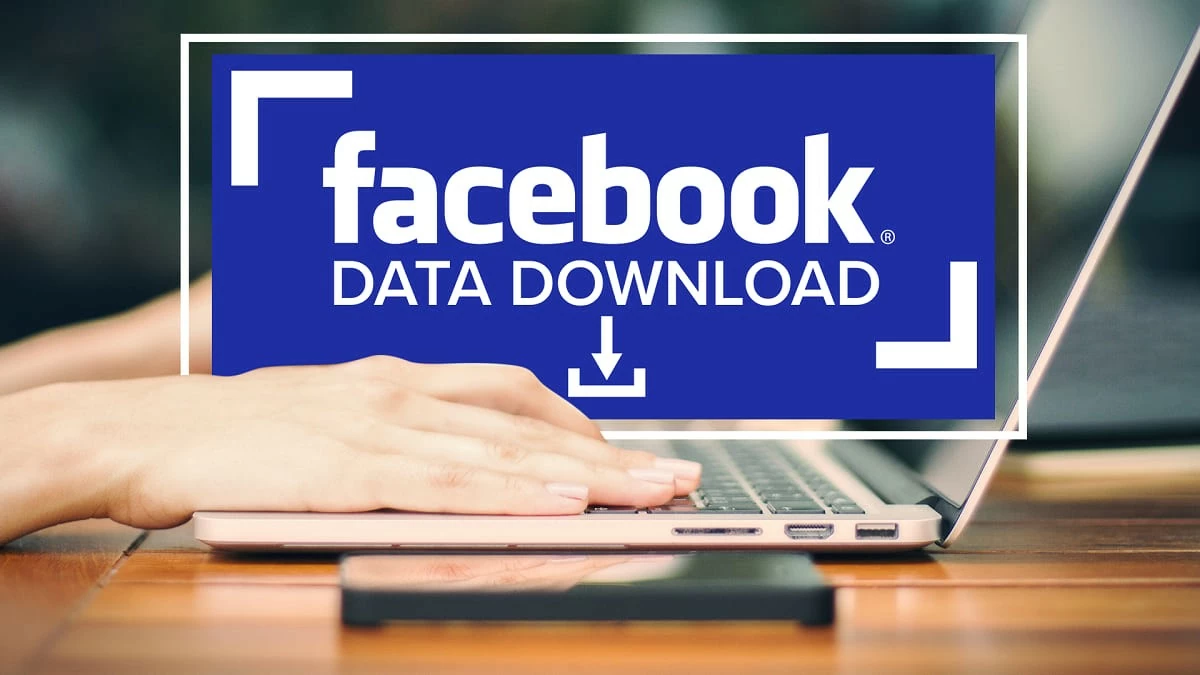 |
携帯電話にFacebookデータをダウンロードする方法
携帯電話の普及に伴い、このデバイスでFacebookデータをダウンロードする方法が注目を集めています。Facebookデータのダウンロード方法の詳細なガイドを以下に示します。
Androidスマホで簡単にできる方法
Androidスマートフォンをご利用の場合、Facebookデータのダウンロードは非常に簡単です。個人情報を保存するには、以下の手順に従ってください。
ステップ1: Facebookにアクセスし、「設定とプライバシー」から「設定」を選択します。次に、アカウントセンターの青い「もっと見る」をクリックします。
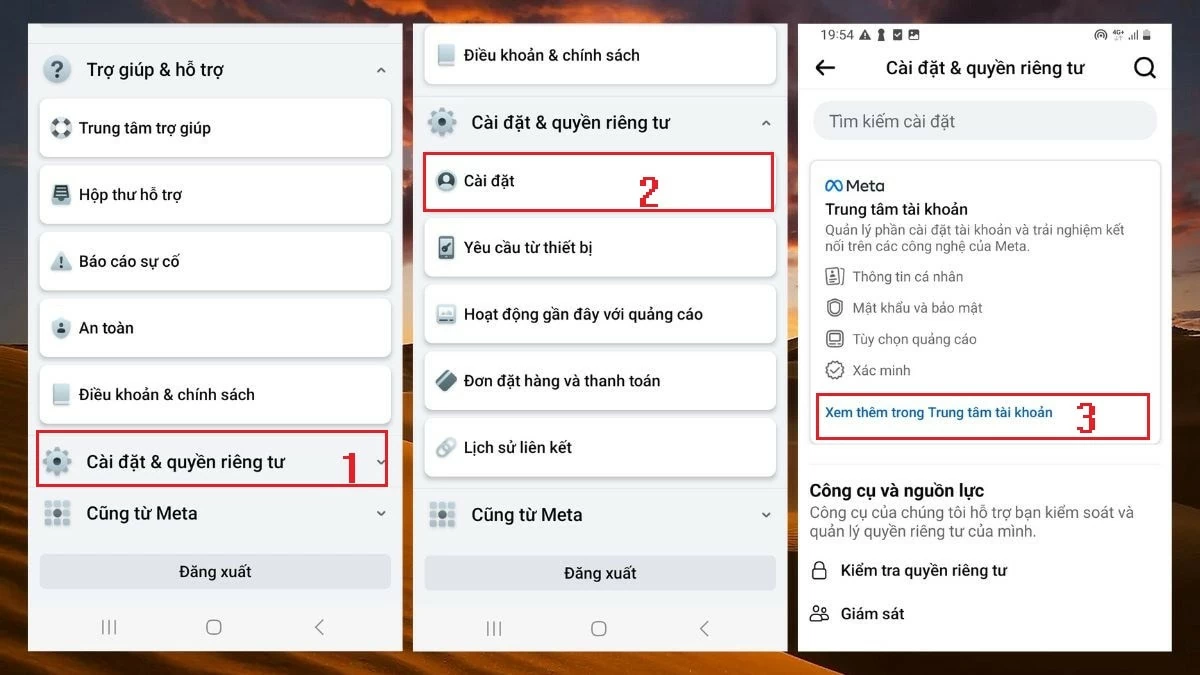 |
ステップ2:ここで「お客様の情報と権利」を選択します。次に「お客様の情報をダウンロード」をクリックし、「情報をダウンロードまたは転送」を選択します。
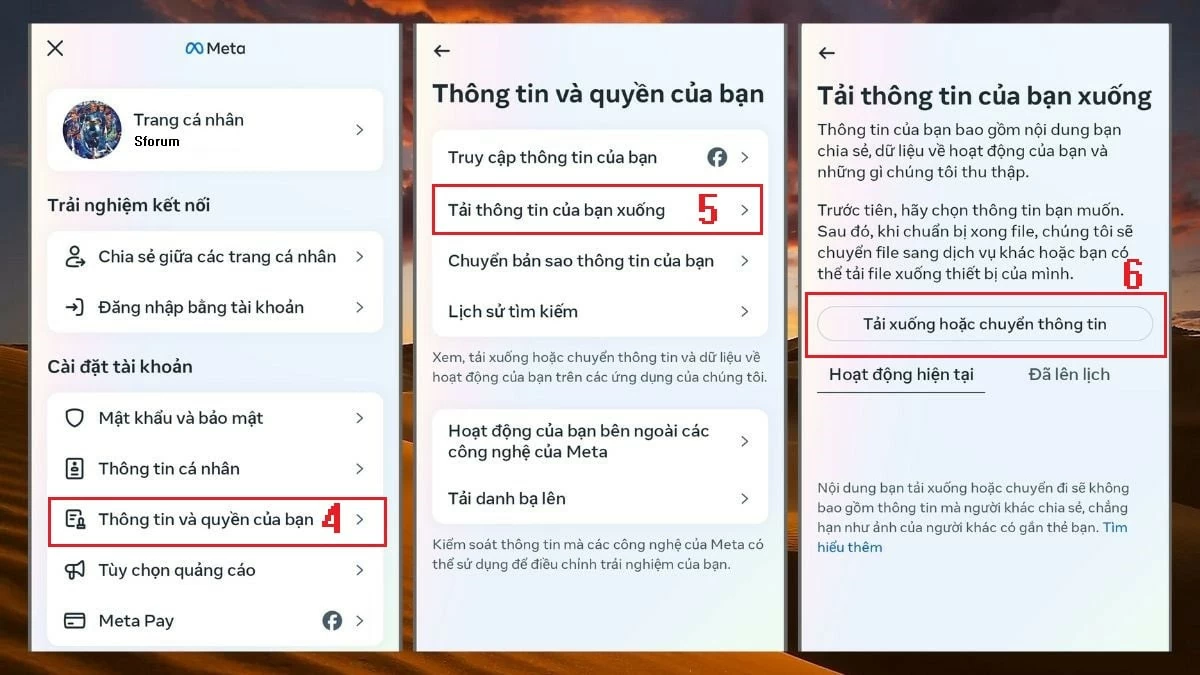 |
ステップ3:データをダウンロードしたいFacebookアカウントを選択し、「次へ」をタップします。「利用可能な情報」の下にあるすべてのデータをダウンロードすることを選択できます。メッセージデータのみをダウンロードしたい場合は、「特定の情報タイプ」をタップします。
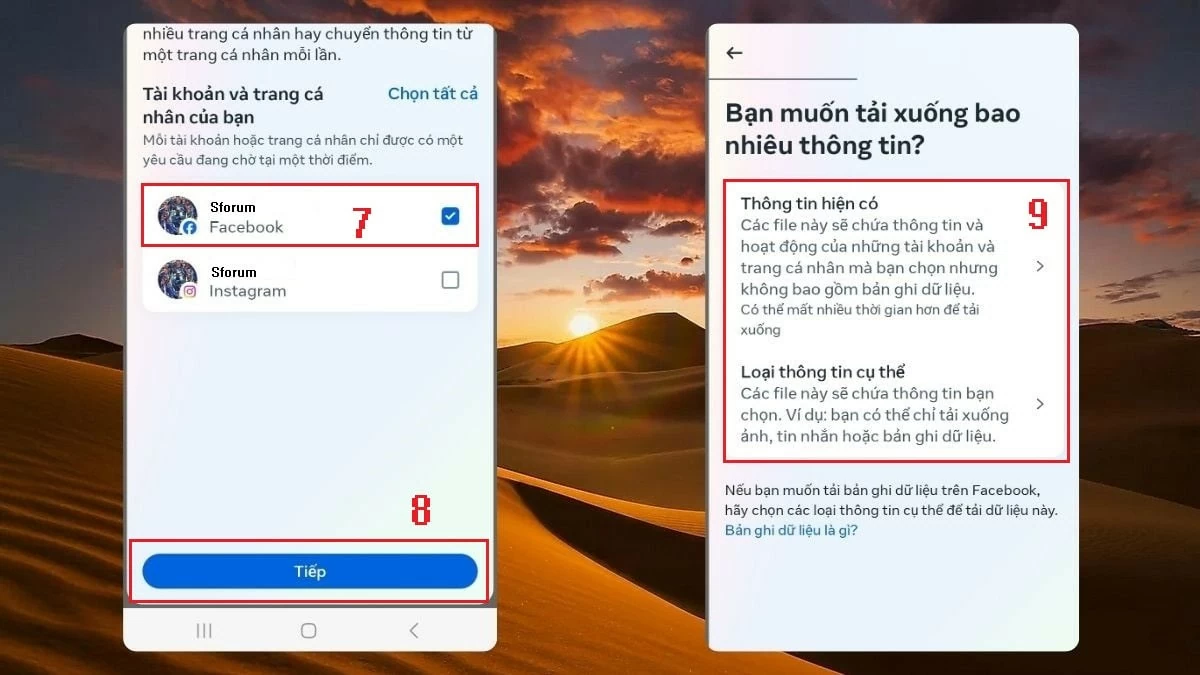 |
ステップ4: Facebookのデータを携帯電話にダウンロードする場合は、「デバイスにダウンロード」を選択し、「次へ」を押します。最後に、データをダウンロードする期間を選択し、以下の必須情報を入力して完了します。システムがリクエストを処理し、データの準備が整うと通知が送信されます。
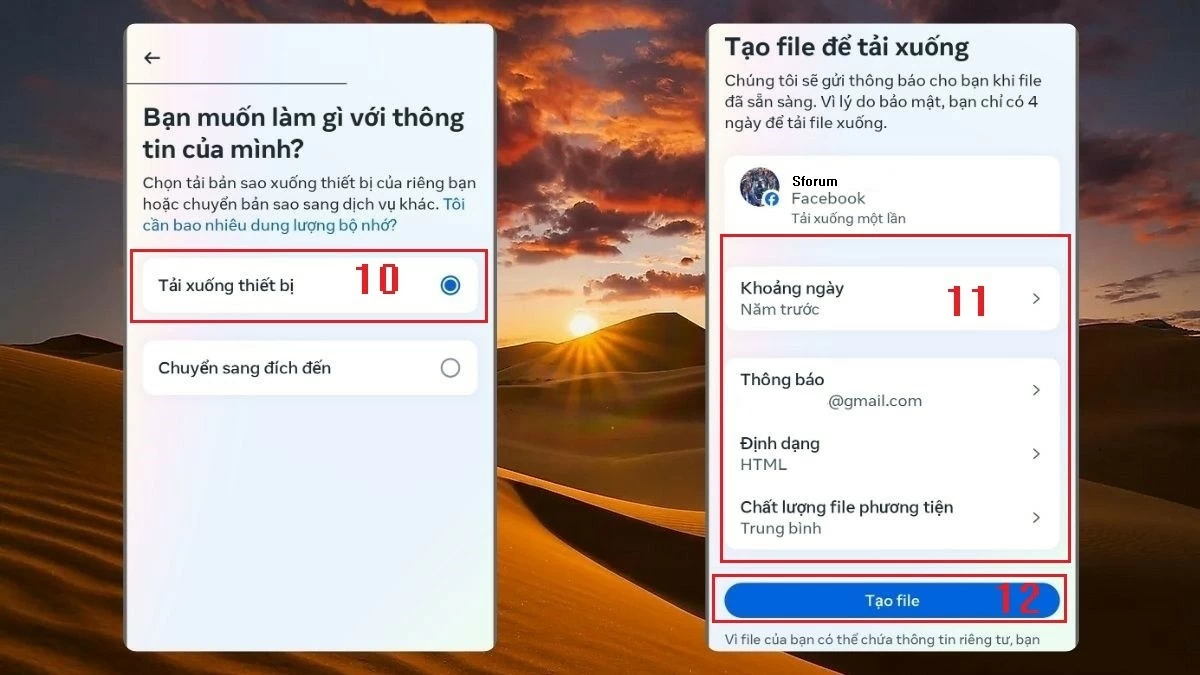 |
iPhoneで簡単に行う方法
iPhoneでFacebookデータをダウンロードする手順はAndroidの場合と同様です。iPhoneでFacebookデータをダウンロードするには、以下の手順に従ってください。
ステップ 1: Facebook にログインし、図 1 に示すようにメニュー アイコンをクリックします。次に、「アカウント センターに移動」を選択し、「あなたの情報と権限」をクリックし続けます。
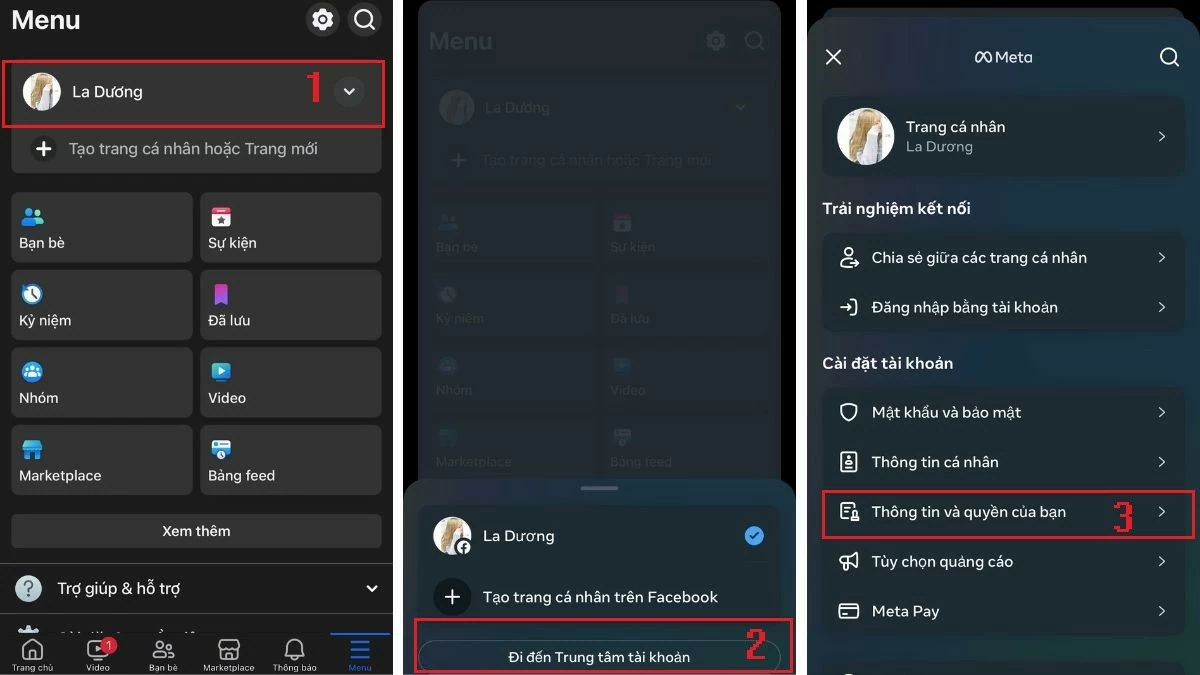 |
ステップ2: 「情報をダウンロード」を選択し、「情報をダウンロードまたは転送」をタップします。この時点で、iPhoneでFacebookデータをダウンロードする手順はAndroidの場合と同様です。ニーズに応じて、「既存の情報」または「特定の種類の情報」を選択できます。
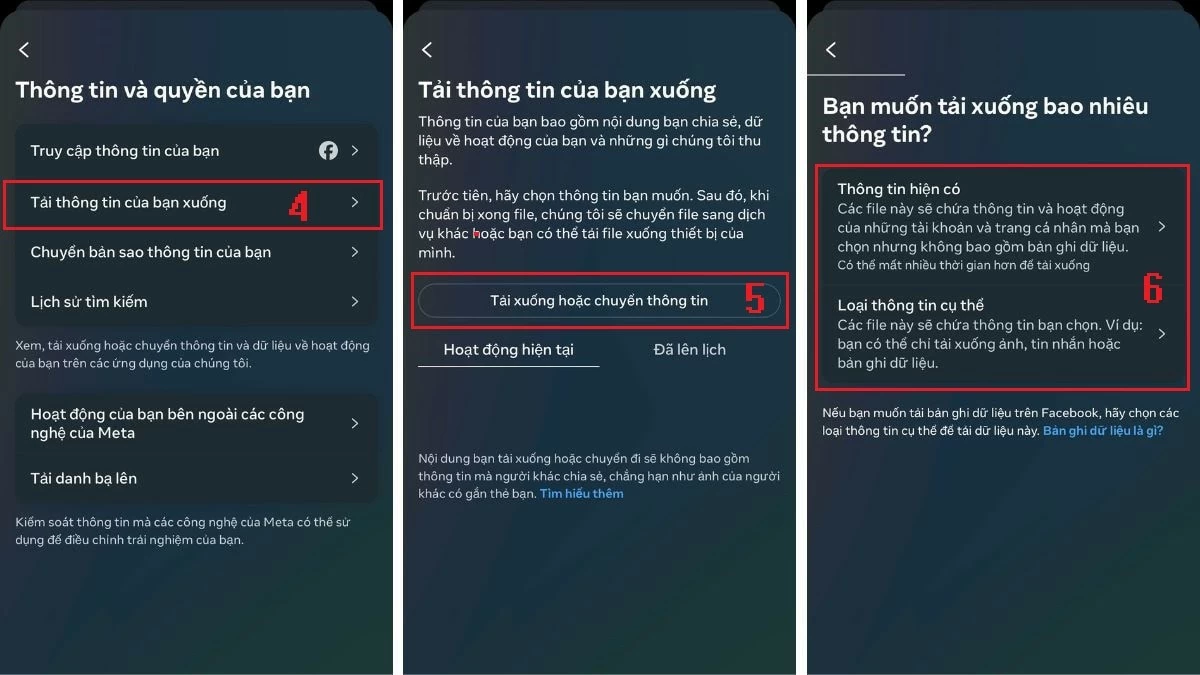 |
ステップ3:このステップでは、「デバイスにダウンロード」を選択し、「次へ」を押します。次に、データをダウンロードする期間を選択し、下の画像のように情報を入力します。最後に「ファイルを作成」を押します。リクエストは「処理中」セクションに追加され、処理が完了するとデバイスにダウンロードされます。
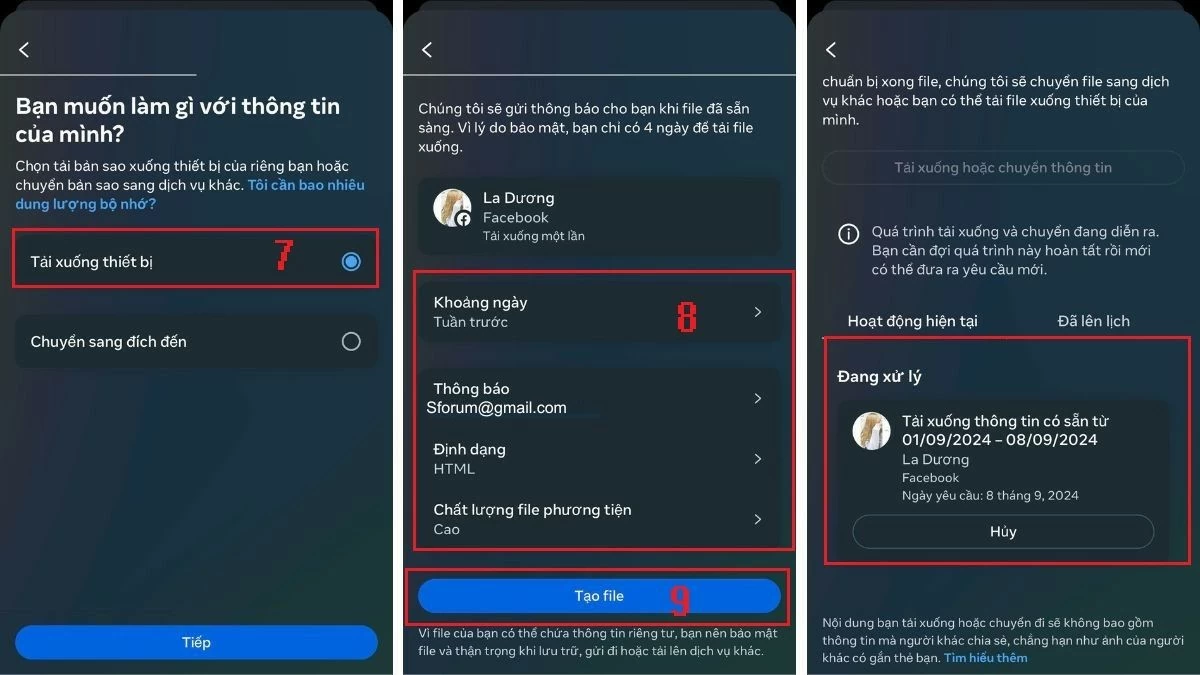 |
Facebookのデータをコンピューターにダウンロードする方法
携帯電話にFacebookの情報をダウンロードするだけでなく、Facebookのデータをパソコンにダウンロードする方法も知りたいというユーザーもいます。これを行うには、以下の手順に従います。
ステップ 1: Facebook にログインし、「設定とプライバシー」をクリックします。
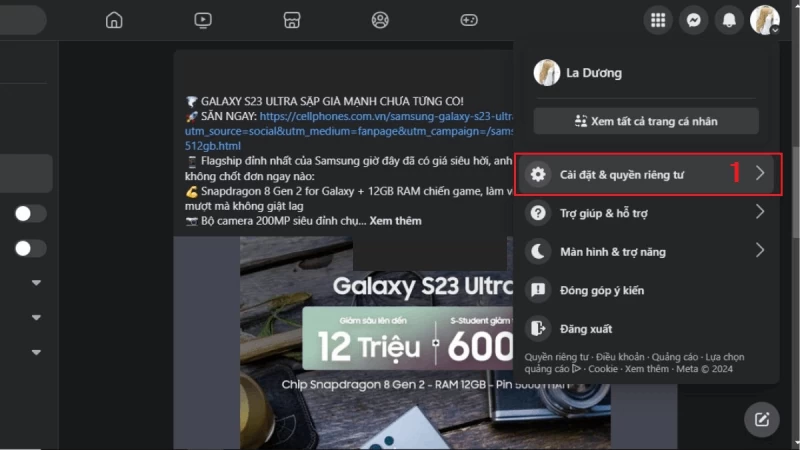 |
ステップ 2: 「設定」をクリックします。
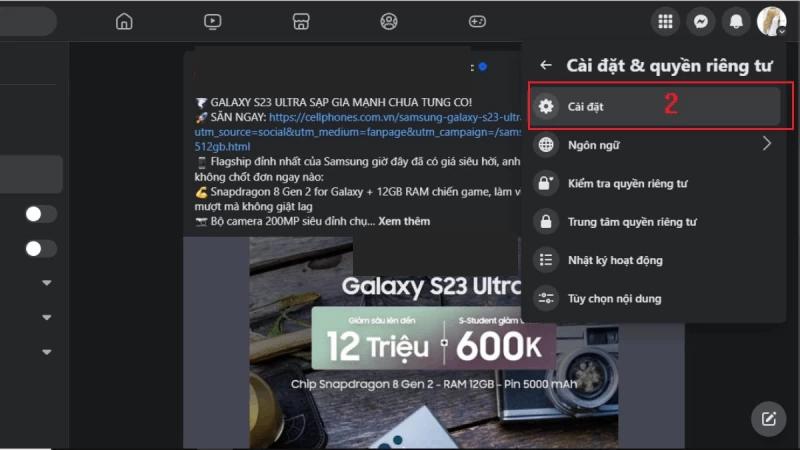 |
ステップ 3:新しいページで、アカウント センターの [詳細を表示] をクリックします。
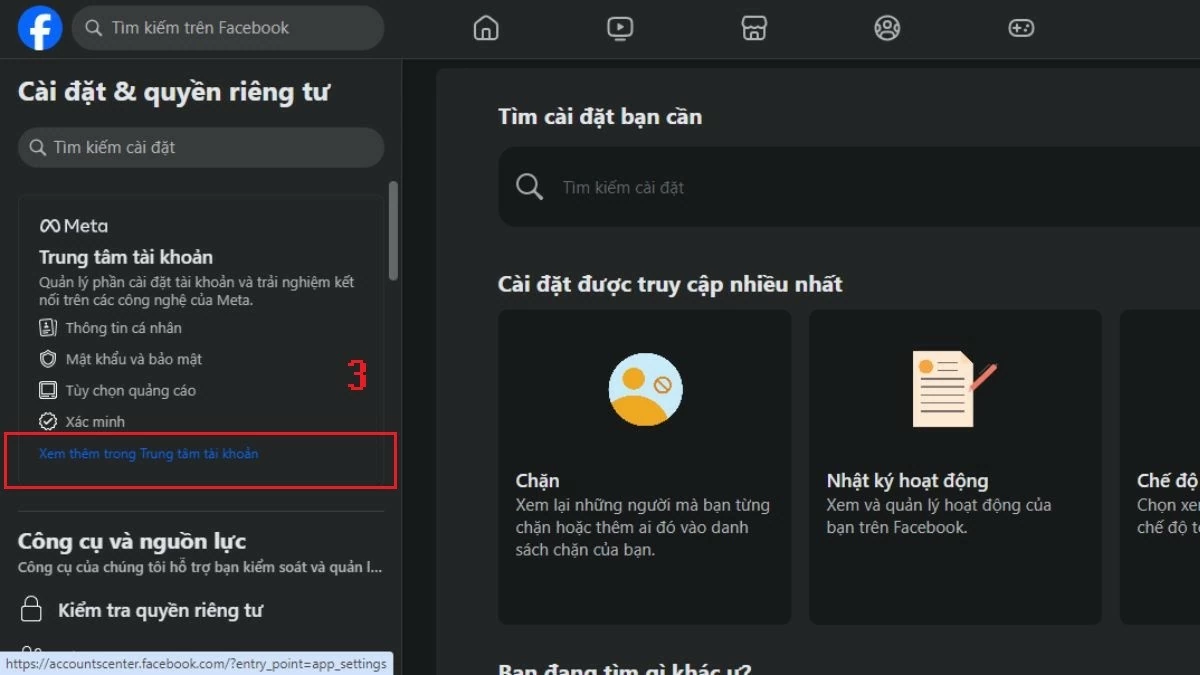 |
ステップ 4: 「お客様の情報と権利」をクリックし、「情報をダウンロードする」を選択します。
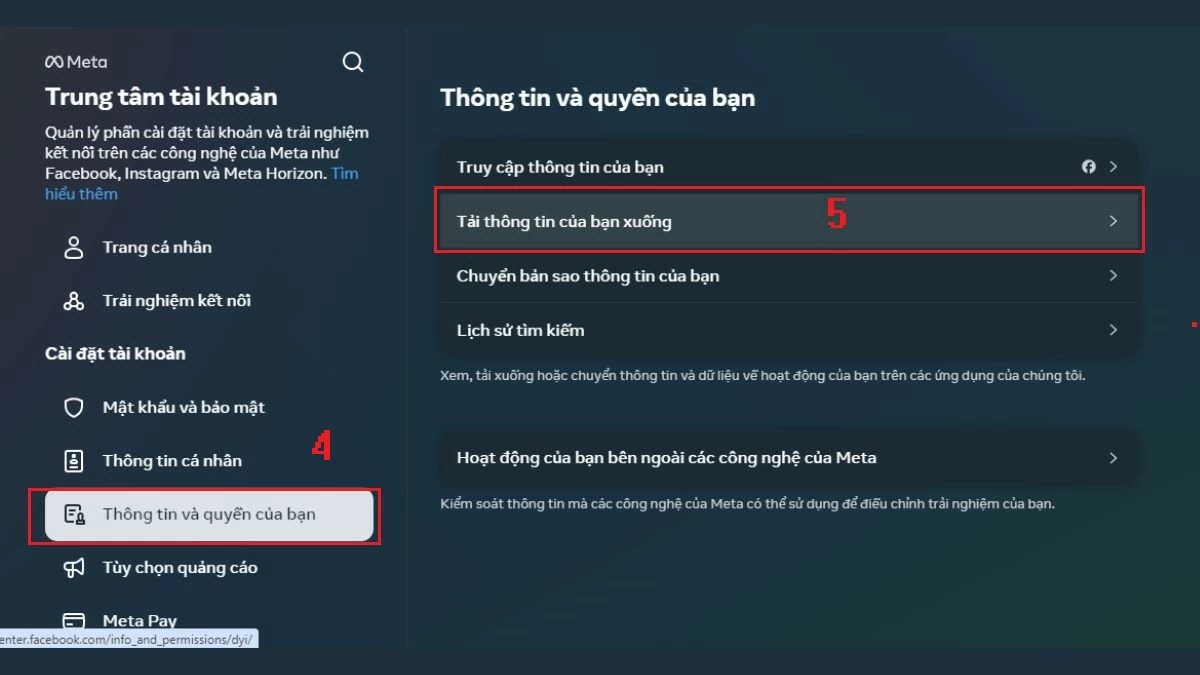 |
ステップ 5:次に、「情報をダウンロードまたは転送」を選択します。
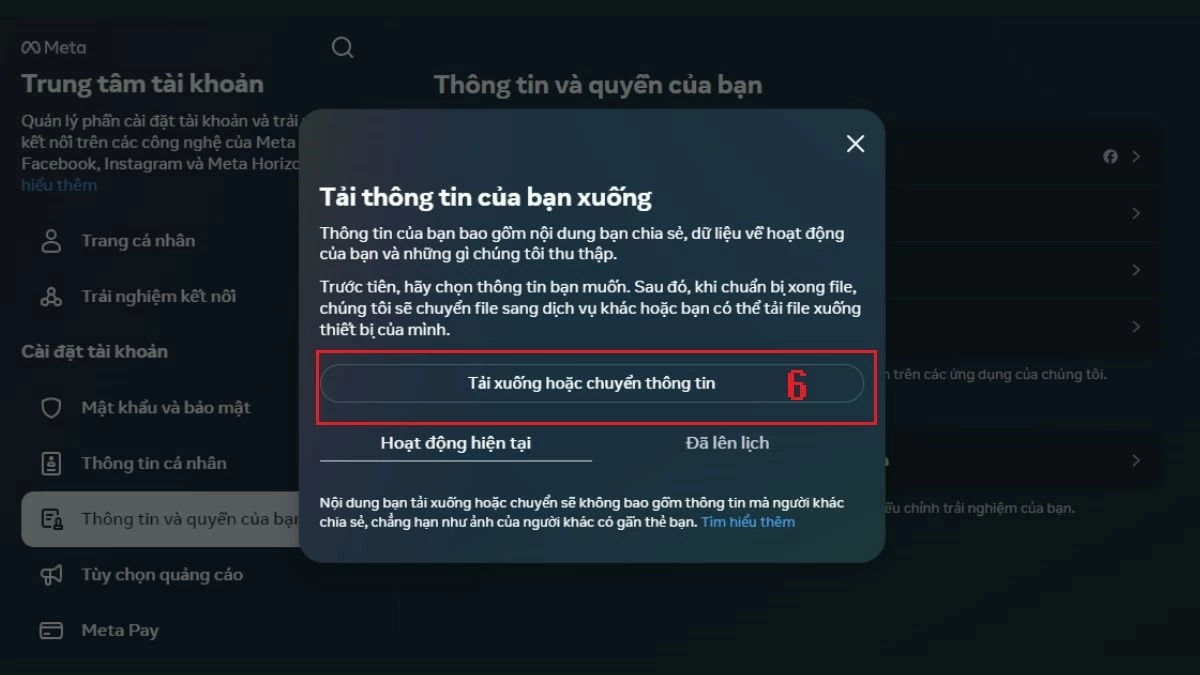 |
ステップ 6:このステップでは、「既存の情報」(電話での手順と同じ) または「特定の種類の情報」をダウンロードすることを選択できます。
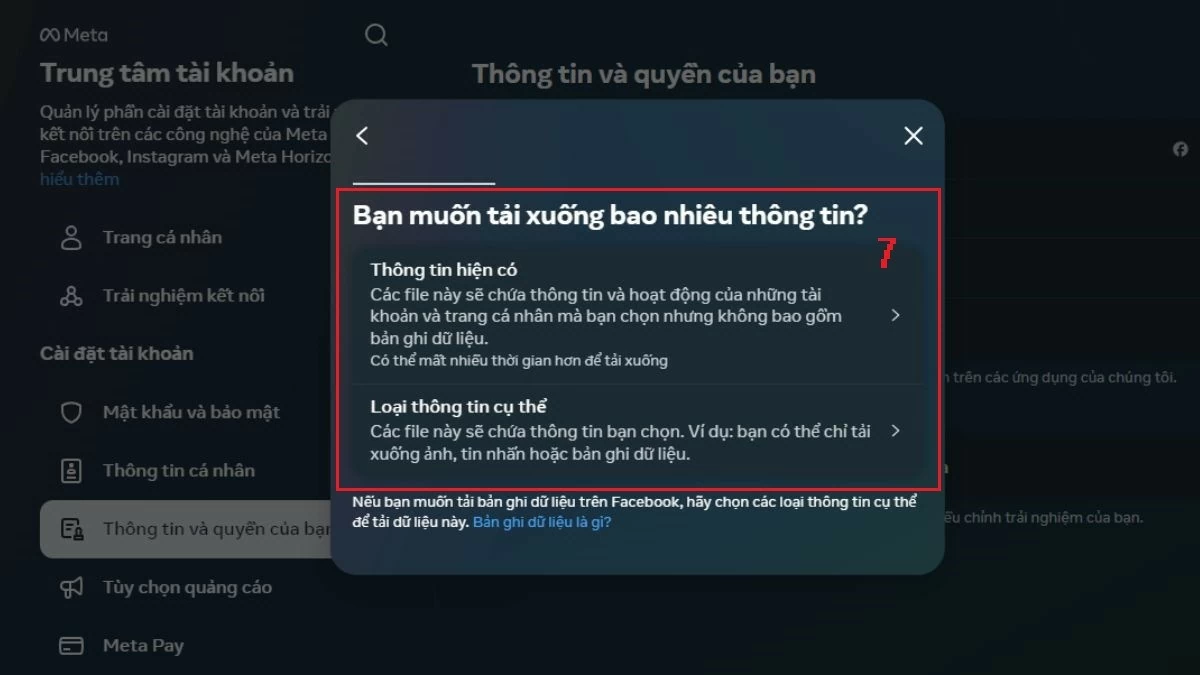 |
ステップ7: 「特定の情報タイプ」を選択すると、ダウンロードする項目を選択して「次へ」をクリックします。例えば、ここではFacebookのメッセージデータをダウンロードしています。
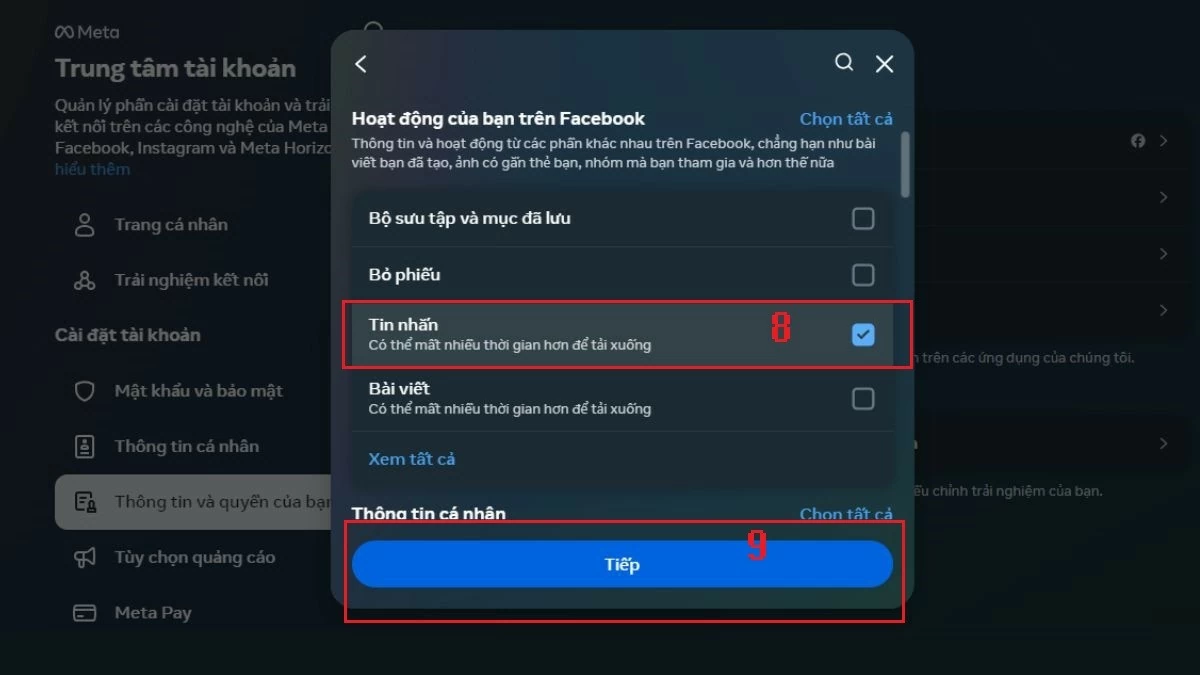 |
ステップ 8:次に、「デバイスにダウンロード」を選択し、「次へ」をタップします。
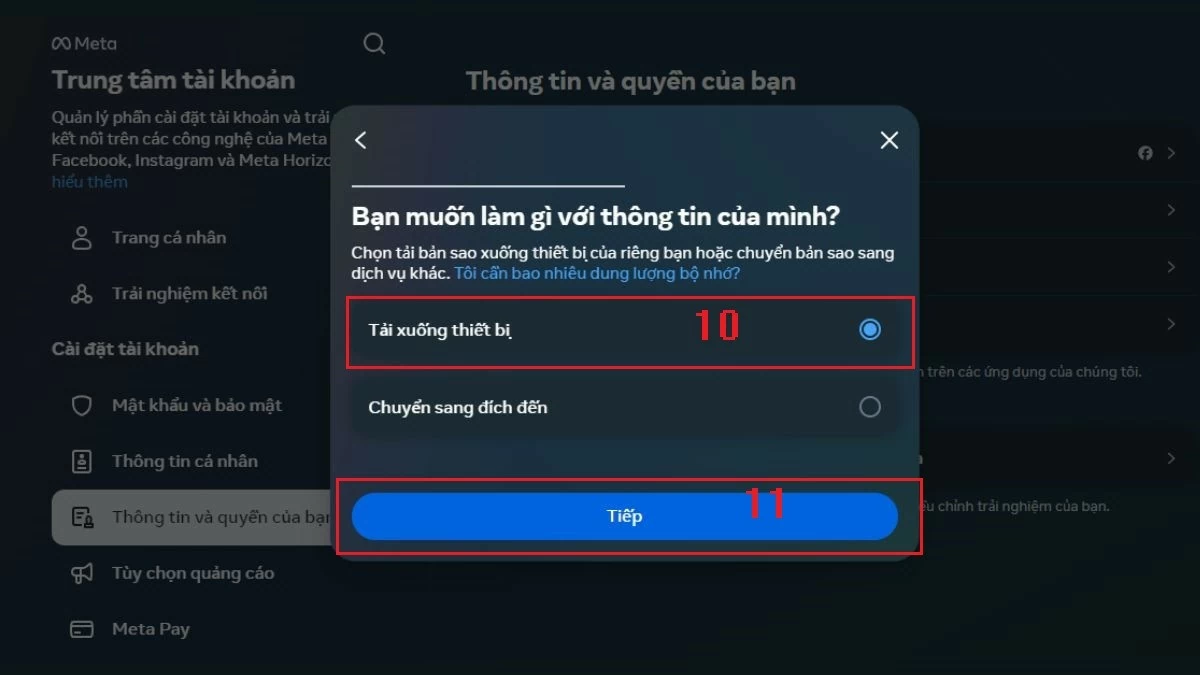 |
ステップ9:データをダウンロードしたい期間を選択し、必要な情報を入力します。最後に「ファイルを作成」をクリックして完了です。
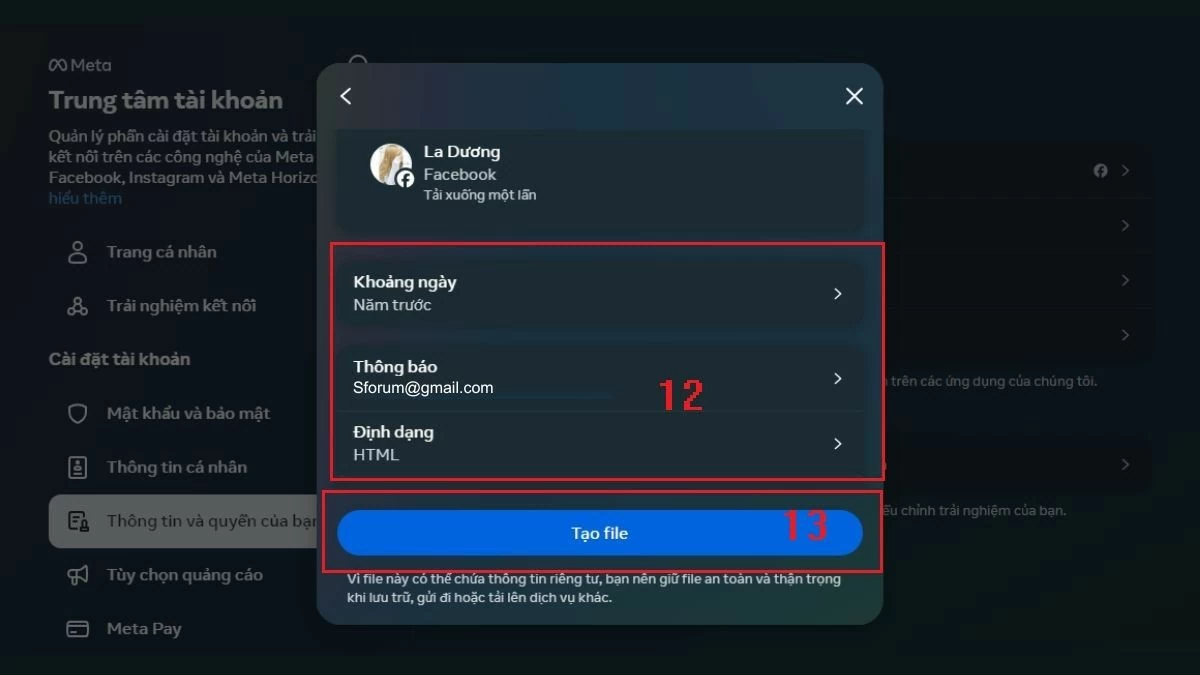 |
上記は、Facebookのデータをデバイスにダウンロードするためのガイドです。この情報がお役に立てば幸いです。スマートフォンやパソコンでFacebookのメッセージデータを簡単にダウンロードできるようになります。
[広告2]
出典: https://baoquocte.vn/tai-du-lieu-facebook-tren-dien-thoai-may-tinh-don-gian-289566.html































































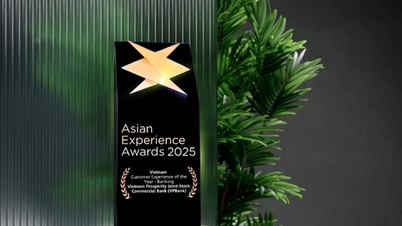

























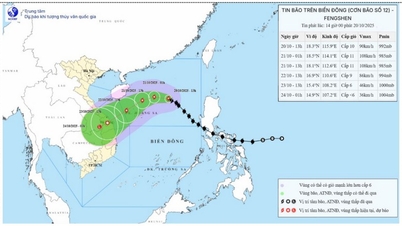
















コメント (0)